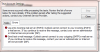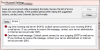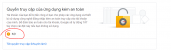You are using an out of date browser. It may not display this or other websites correctly.
You should upgrade or use an alternative browser.
You should upgrade or use an alternative browser.
Lỗi không cài đặt được gmail trong Microsoft Outlook
- Thread starter vtt
- Ngày gửi
mình làm theo bạn và bạn trên vẫn k đăng nhập được outlook 2016View attachment 130279
Bạn vào tài khoản gmail của bạn, nhấp vào hình avatar của mình phía trên bên phải, nhấp vào "tài khoản", sau có chọn tab "bảo mật",
và cài đặt lại như hình bên trên là ok!
mình bị cái này hành hạ 2 ngày tức điên
nhưng nóng quá không giải quyết vấn đề được
ngồi bình tỉnh lại đọc kỹ thông báo lỗi và làm mò mò theo cuối cùng cũng ra
trinhvu1230
Thành viên mới

- Tham gia
- 8/11/14
- Bài viết
- 2
- Được thích
- 0
hix mình cũng đang gặp trường hợp tương tự, vtt bạn khắc phục được vấn đề này chưa? ai khắc phục được, giúp mình với
trinhvu1230
Thành viên mới

- Tham gia
- 8/11/14
- Bài viết
- 2
- Được thích
- 0
hix, mình cài chưa đc
mee too, cũng đang đau đầu đâymình làm theo bạn và bạn trên vẫn k đăng nhập được outlook 2016(
joseph_trannam
Thành viên mới

- Tham gia
- 17/4/17
- Bài viết
- 1
- Được thích
- 0
1. Bạn nhớ tắt bảo mật 2 bước đi và cho phép ứng dụng kém bảo mật truy cập. Video này hướng dẫn chi tiết và làm chắc chắn được nhé.
Thanh Hà NTS
Thành viên mới

- Tham gia
- 21/12/17
- Bài viết
- 2
- Được thích
- 0
- Giới tính
- Nữ
Cảm ơn bác nhiều nhé. Làm theo bác xong vào ngon lành cành đào
- Chỉnh Incoming... thành imap.gmail.com, Outgoing... thành smtp.gmail.com
- Tới đây bạn nhấn nút “More Settings” để cấu hình thêm các thông số liên quan, duyệt qua thẻ Outgoing Server và đánh dấu kiểm trước dòng chữ “My outgoing server (SMTP) requires authentication”, phía dưới đó chọn mục “Use same settings as my incoming mail server”. Tiếp đến duyệt chọn thẻ Advanced, đánh dấu kiểm trước dòng chữ “This server requires an encrypted….”, nhập số 995 sau POP3 và 587 sau SMTP. Sau mục Use the following type of encrypted connection, bạn chọn TLS từ danh mục sổ xuống. Ở khung Delivery phía dưới, đánh dấu kiểm trước “Leave a copy of messages on the server”, nhấnOK để hoàn tất.
nguyenxuanthanh778
Thành viên mới

- Tham gia
- 9/9/18
- Bài viết
- 1
- Được thích
- 0
Cảm ơn bạn đã chia sẻ. Mình đã làm được.View attachment 130279
Bạn vào tài khoản gmail của bạn, nhấp vào hình avatar của mình phía trên bên phải, nhấp vào "tài khoản", sau có chọn tab "bảo mật",
và cài đặt lại như hình bên trên là ok!
mình bị cái này hành hạ 2 ngày tức điên
nhưng nóng quá không giải quyết vấn đề được
ngồi bình tỉnh lại đọc kỹ thông báo lỗi và làm mò mò theo cuối cùng cũng ra
Không cần tắt xác minh 2 lớp.
bạn làm theo hướng dẫn này thử:
http://bizminh.com/huong-dan-cai-gmail-xac-minh-2-lop-vao-outlook/
bạn làm theo hướng dẫn này thử:
http://bizminh.com/huong-dan-cai-gmail-xac-minh-2-lop-vao-outlook/
Chào bác VTT, em sắp phát rồ rồi ạ, em làm theo hướng dẫn của bác là tắt 2 bước, và bật tính năng kém bảo mật xong em mới vô MS outlook cài, em cài cả dạng pop không được em lại cài imap nhưng cũng không được luôn, em tẩu hỏa mất, bác có cao kiến gì không giúp em với ạCảm ơn tất cả mọi người đã quan tâm và tìm cách giúp đỡ tôi. Tôi đã tự tìm ra được cách giải quyết vấn đề rồi: nếu tài khoản google có cài đặt Xác minh 2 bước thì MS Outlook không thể truy cập vào gmail được.
Đầu tiên, vào gmail -> settings -> Các cài đặt khác cho tài khoản Google
View attachment 126654
Vào tab Bảo mật để tắt xác minh 2 bước.
View attachment 126655
Nếu bạn nào không dùng MS Outlook thì có thể Bật xác minh 2 bước để tăng mức độ bảo mật cho gmail của mình.
Chân thành cảm ơn Hai Lúa Miền Tây và huongtoituonglai đã nhiệt tình quan tâm.
Khi imap thì nó ra hình test mail ntn
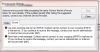
Khi pop3 thì nó ra hình test mail ntn ạ
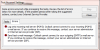
Help me.
File đính kèm
phamkienquyet86
Thành viên mới

- Tham gia
- 31/10/09
- Bài viết
- 1
- Được thích
- 0
zamacovn
Thành viên mới

- Tham gia
- 15/7/19
- Bài viết
- 1
- Được thích
- 0
Cảm ơn bạn. Mình cũng đang vướng. Đã làm theo và thành công!View attachment 130279
Bạn vào tài khoản gmail của bạn, nhấp vào hình avatar của mình phía trên bên phải, nhấp vào "tài khoản", sau có chọn tab "bảo mật",
và cài đặt lại như hình bên trên là ok!
mình bị cái này hành hạ 2 ngày tức điên
nhưng nóng quá không giải quyết vấn đề được
ngồi bình tỉnh lại đọc kỹ thông báo lỗi và làm mò mò theo cuối cùng cũng ra
bngoc.huyen7108836
Thành viên mới

- Tham gia
- 21/6/22
- Bài viết
- 1
- Được thích
- 0
Xin chào mọi người!
Mình cũng bị tình trang không add đc gmail vào outlook. do gmail thay đổi chính sách bảo mặt 30/05/2022
B1: truy cập vào tài khoản -> bảo mật -> bật chế độ "Xác minh 2 bước"
B2: Vào mật khẩu ứng dụng , chọn "Thư", "windows máy tính" và ok. Sau đó màn hình xuất hiện dãy gồm 16 chữ. và chụp màn hình lại.
B3: add tài khoản gmail vào outlook, trong phần paswword thì đánh dãy số nãy vừa chụp màn hình.
Chúc các cần thành công nhé
Mình cũng bị tình trang không add đc gmail vào outlook. do gmail thay đổi chính sách bảo mặt 30/05/2022
B1: truy cập vào tài khoản -> bảo mật -> bật chế độ "Xác minh 2 bước"
B2: Vào mật khẩu ứng dụng , chọn "Thư", "windows máy tính" và ok. Sau đó màn hình xuất hiện dãy gồm 16 chữ. và chụp màn hình lại.
B3: add tài khoản gmail vào outlook, trong phần paswword thì đánh dãy số nãy vừa chụp màn hình.
Chúc các cần thành công nhé
Bài viết mới nhất
- Trả lời
- 21
- Đọc
- 212
- Trả lời
- 7
- Đọc
- 144
Group
DIỄN ĐÀN GIẢI PHÁP EXCEL
Thành viên có số lượng bài viết cao nhất tháng
- VetMini 63
- Hoàng Tuấn 868 46
- HUONGHCKT 33
- SA_DQ 27
- BuiQuangThuan 18
- vic_it 16
- HieuCD 15
- CHAOQUAY 14
- vietduc147258 13
- befaint 13
- bebo021999 13
- hoangtuan.net 12
- Salem999999999 12
- Phuocam 12
- Duy Tùng 9x 11
- 198zxc 11
- LuuAnh980 11
- phanmoi688 11
- Sennguyen1303 10
- Hoàng Trọng Nghĩa 10
Thành viên có điểm tương tác cao nhất tháng
- VetMini 76
- HieuCD 64
- Hoàng Tuấn 868 58
- HUONGHCKT 56
- SA_DQ 49
- BuiQuangThuan 46
- Phuocam 40
- Mr.hieudoanxd 20
- befaint 19
- Duy Tùng 9x 15
- CHAOQUAY 13
- bebo021999 11
- LmoovoenX 9
- hoangtuan.net 9
- Hoàng Trọng Nghĩa 9
- vietduc147258 8
- tle2003 8
- invi.nguyen 6
- NT Ngoc Yen 6
- Quang_Hải 6